Хитрости »
18 Март 2018 134220 просмотров
Часто при вычислении разницы двух ячеек в Excel можно видеть, что она не равна нулю, хотя числа одинаковые. Например, в ячейках A1 и B1 записано одно и тоже число 10,7, а в C1 мы вычитаем из одного другое:
И самое странное то, что в итоге мы не получаем 0! Почему?
И еще одна ситуация — я её называю «Куда пропала копейка?!». На скрине ниже изображена достаточно частая ситуация в Excel:
Слева числа получены формулами и сложены в единую сумму при помощи функции СУММ(SUM), а правее они же посчитаны на калькуляторе. Как видно — суммы различаются на копейку. На самом деле различаться суммы в итоге могут и более чем на копейку.
Разберем причины подобного поведения и главное — как эту проблему можно решить.
Причина очевидная — формат ячеек
Сначала самый очевидный ответ: если идет сравнение значений двух ячеек, то необходимо убедиться, что числа там действительно равны и не округлены форматом ячеек. Например, если взять те же числа из примера выше, то если выделить их -правая кнопка мыши —Формат ячеек(Format cells) -вкладка Число(Number) -выбираем формат Числовой и выставляем число десятичных разрядов равным 7:
Теперь все становится очевидным — числа отличаются и были просто округлены форматом ячеек. И естественно не могут быть равны. В данном случае оптимальным будет понять почему числа именно такие, а уже потом принимать решение. И если уверены, что числа надо реально округлять до десятых долей — то можно применить в формуле функцию ОКРУГЛ:
=ОКРУГЛ(B1;1)-ОКРУГЛ(A1;1)=0
=ROUND(B1,1)-ROUND(A1,1)=0
Но как быть, если таких формул десять, двадцать и более? Не прописывать же вручную для каждой формулу ОКРУГЛ. Можно использовать одну из функций моей надстройки MulTEx, которая двумя кликами мыши все сделает за вас. Достаточно будет выделить все ячейки с «неверными» числами, которые надо округлить, перейти на вкладку MulTEx -группа Ячейки/Диапазоны —Ячейки —Функции и выбрать Округлить(см. подробное описание функции). Указать количество знаков 2 и все. Там, где были формулы, будет добавлена функция ОКРУГЛ, а где реальные числа — будет произведено округление.
Но есть и более кардинальный метод, если сторонние утилиты и надстройки использовать нельзя или нет желания:
- Excel 2007: Кнопка офис —Параметры Excel(Excel options) —Дополнительно(Advanced) —Задать точность как на экране(Set precision as displayed)
- Excel 2010: Файл(File) —Параметры(Options) —Дополнительно(Advanced) —Задать точность как на экране(Set precision as displayed)
- Excel 2013 и выше: Файл(File) —Параметры(Options) —Дополнительно(Advanced) —Задать указанную точность(Set precision as displayed)
Это запишет все числа на всех листах книги ровно так, как они отображены форматом ячеек. Данное действие лучше выполнять на копии книги, т.к. оно приводит все числовые данные во всех листах книги к тому виду, как они отображены на экране. Т.е. если само число содержит 5 десятичных разрядов, а форматом ячеек задан только 1 — то после применения данной опции число будет округлено до 1 знака после запятой. При этом отменить данную операцию нельзя, если только не закрыть книгу без сохранения.
Причина программная
Но нередко в Excel можно наблюдать более интересный «феномен»: разница двух дробных чисел, полученная формулой не равна точно такому же числу, записанному напрямую в ячейку. Для примера, запишите в ячейку такую формулу:
=10,8-10,7=0,1
по виду результатом должен быть ответ ИСТИНА(TRUE). Но по факту будет ЛОЖЬ(FALSE). И этот пример не единственный — такое поведение Excel далеко не редкость при вычислениях. Его можно встретить и в менее явной форме — когда вычисления основаны на значении других ячеек, которые тоже в свою очередь вычисляются формулами и т.д. Но причина во всех случаях одна.
Почему с виду одинаковые числа не равны?
Сначала разберемся почему Excel считает приведенное выше выражение ложным. Ведь если вычесть из 10,8 число 10,7 — в любом случае получится 0,1. Значит где-то по пути что-то пошло не так. Запишем в отдельную ячейку левую часть выражения: =10,8-10,7. В ячейке появится 0,1. А теперь выделяем эту ячейку -правая кнопка мыши —Формат ячеек(Format cells) -вкладка Число(Number) -выбираем формат Числовой и выставляем число десятичных разрядов равным 15:
и теперь видно, что на самом деле в ячейке не ровно 0,1, а 0,100000000000001. Т.е. в 15 значащем разряде у нас появился «хвостик» в виде лишней единицы.
А теперь будем разбираться откуда этот «хвостик» появился, ведь и логически и математически его там быть не должно. Рассказать я постараюсь очень кратко и без лишних заумностей — их на эту тему при желании можно найти в интернете немало.
Все дело в том, что в те далекие времена(это примерно 1970-е годы), когда ПК был еще чем-то вроде экзотики, не было единого стандарта работы с числами с плавающей запятой(дробных, если по простому). Зачем вообще этот стандарт? Затем, что компьютерные программы видят числа по своему, а дробные так вообще со статусом «все сложно». И при этом одно и то же дробное число можно представить по-разному и обрабатывать операции с ним тоже. Поэтому в те времена одна и та же программа, при работе с числами, могла выдать различный результат на разных ПК. Учесть все возможные подводные камни каждого ПК задача не из простых, поэтому в один прекрасный момент началась разработка единого стандарта для работы с числами с плавающей запятой. Опуская различные подробности, нюансы и интересности самой истории скажу лишь, что в итоге все это вылилось в стандарт IEEE754. А в соответствии с его спецификацией в десятичном представлении любого числа допускаются ошибки в 15-м значащем разряде. Что и приводит к неизбежным ошибкам в вычислениях. Чаще всего это можно наблюдать именно в операциях вычитания, т.к. именно вычитание близких между собой чисел ведет к потере значимых разрядов.
Подробнее про саму спецификацию так же можно узнать в статье Microsoft: Результаты арифметических операций с плавающей точкой в Excel могут быть неточными
Вот это как раз и является виной подобного поведения Excel. Хотя справедливости ради надо отметить, что не только Excel, а всех программ, основанных на данном стандарте. Конечно, напрашивается логичный вопрос: а зачем же приняли такой глючный стандарт? Я бы сказал, что был выбран компромисс между производительностью и функциональностью. Хотя возможно, были и другие причины.
Куда важнее другое: как с этим бороться?
По сути никак, т.к. это программная «ошибка». И в данном случае нет иного выхода, как использовать всякие заплатки вроде ОКРУГЛ и ей подобных функций. При этом ОКРУГЛ здесь надо применять не как в было продемонстрировано в самом начале, а чуть иначе:
=ОКРУГЛ(10,8-10,7;1)=0,1
=ROUND(10.8-10.7,1)=0,1
т.е. в ОКРУГЛ мы должны поместить само «глючное» выражение, а не каждый его аргумент отдельно. Если поместить каждый аргумент — то эффекта это не даст, ведь проблема не в самом числе, а в том, как его видит программа. И в данном случае 10,8 и 10,7 уже округлены до одного разряда и понятно, что округление отдельно каждого числа не даст вообще никакого эффекта. Здесь и еще один нюанс — вполне достаточно, зная эту особенность, округлить до 14 знаков и проблема тоже исчезнет. В чем здесь плюс — как правило очень мало задач для решения требуют 15 знаков после запятой и этот 15-ый можно просто «игнорировать», но при этом не убирать более значимые разряды(ведь не всегда известно до какого разряда можно округлять без потерь):
=ОКРУГЛ(10,8-10,7;14)=0,1
=ROUND(10.8-10.7,14)=0,1
Можно, правда, выкрутиться и иначе. Умножить каждое число на некую величину(скажем на 1000, чтобы 100% убрать знаки после запятой) и после этого производить вычитание и сравнение:
=((10,8*1000)-(10,7*1000))/1000=0,1
Хочется верить, что хоть когда-нибудь описанную особенность стандарта IEEE754 Microsoft сможет победить или хотя бы сделать заплатку, которая будет производить простые вычисления не хуже 50-рублевого калькулятора 
Статья помогла? Поделись ссылкой с друзьями!
Видеоуроки
Поиск по меткам
Access
apple watch
Multex
Power Query и Power BI
VBA управление кодами
Бесплатные надстройки
Дата и время
Записки
ИП
Надстройки
Печать
Политика Конфиденциальности
Почта
Программы
Работа с приложениями
Разработка приложений
Росстат
Тренинги и вебинары
Финансовые
Форматирование
Функции Excel
акции MulTEx
ссылки
статистика
Содержание
- Устранение проблем с вычислением
- Способ 1: изменение формата ячеек
- Способ 2: отключение режима «Показать формулы»
- Способ 3: исправление ошибки в синтаксисе
- Способ 4: включение пересчета формулы
- Способ 5: ошибка в формуле
- Вопросы и ответы
Одной из наиболее востребованных возможностей Excel является работа с формулами. Благодаря данной функции программа самостоятельно производит различного рода расчеты в таблицах. Но иногда случается так, что пользователь вписывает формулу в ячейку, но она не выполняет своего прямого назначения – вычисления результата. Давайте разберемся, с чем это может быть связано, и как решить данную проблему.
Устранение проблем с вычислением
Причины проблем с вычислением формул в Экселе могут быть совершенно разными. Они могут быть обусловлены, как настройками конкретной книги или даже отдельного диапазона ячеек, так и различными ошибками в синтаксисе.
Способ 1: изменение формата ячеек
Одной из самых распространенных причин, по которой Эксель вообще не считает или не правильно считает формулы, является неверно выставленный формат ячеек. Если диапазон имеет текстовый формат, то расчет выражений в нем вообще не производится, то есть, они отображаются как обычный текст. В других случаях, если формат не соответствует сути рассчитываемых данных, результат, выводимый в ячейку, может отображаться некорректно. Давайте выясним, как решить эту проблему.
- Для того, чтобы посмотреть, какой формат имеет конкретная ячейка или диапазон, переходим во вкладку «Главная». На ленте в блоке инструментов «Число» имеется поле отображения текущего формата. Если там указано значение «Текстовый», то формула точно вычисляться не будет.
- Для того, чтобы произвести смену формата достаточно кликнуть по данному полю. Откроется список выбора форматирования, где можно выбрать значение, соответствующее сути формулы.
- Но выбор типов формата через ленту не такой обширный, как через специализированное окно. Поэтому лучше применить второй вариант форматирования. Выделяем целевой диапазон. Кликаем по нему правой кнопкой мыши. В контекстном меню выбираем пункт «Формат ячеек». Можно также после выделения диапазона нажать комбинацию клавиш Ctrl+1.
- Открывается окно форматирования. Переходим во вкладку «Число». В блоке «Числовые форматы» выбираем тот формат, который нам нужен. Кроме того, в правой части окна имеется возможность выбрать тип представления конкретного формата. После того, как выбор произведен, кликаем по кнопке «OK», размещенной внизу.
- Выделите поочередно ячейки, в которых функция не считалась, и для пересчета нажмите функциональную клавишу F2.
Теперь будет производиться расчет формулы в стандартном порядке с выводом результата в указанную ячейку.
Способ 2: отключение режима «Показать формулы»
Но возможно причина того, что вместо результатов расчета у вас отображаются выражения, состоит в том, что в программе включен режим «Показать формулы».
- Чтобы включить отображение итогов, переходим во вкладку «Формулы». На ленте в блоке инструментов «Зависимости формул», если кнопка «Показать формулы» активна, то кликаем по ней.
- После этих действий в ячейках снова вместо синтаксиса функций начнет отображаться результат.
Способ 3: исправление ошибки в синтаксисе
Формула также может отображаться как текст, если в её синтаксисе были допущены ошибки, например, пропущена или изменена буква. Если вы вводили её вручную, а не через Мастер функций, то такое вполне вероятно. Очень распространенной ошибкой, связанной с отображением выражения, как текста, является наличие пробела перед знаком «=».
В таких случаях нужно внимательно пересмотреть синтаксис тех формул, которые неправильно отображаются, и внести в них соответствующие коррективы.
Способ 4: включение пересчета формулы
Бывает и такая ситуация, что формула вроде и отображает значение, но при изменении связанных с ней ячеек сама не меняется, то есть, результат не пересчитывается. Это означает, что у вас неправильно настроены параметры вычислений в данной книге.
- Перейдите во вкладку «Файл». Находясь в ней, следует кликнуть по пункту «Параметры».
- Откроется окно параметров. Нужно перейти в раздел «Формулы». В блоке настроек «Параметры вычислений», который расположен в самом верху окна, если в параметре «Вычисления в книге», переключатель не установлен в позицию «Автоматически», то это и есть причина того, что результат вычислений неактуальный. Переставляем переключатель в нужную позицию. После выполнения вышеуказанных настроек для их сохранения в нижней части окна жмем на кнопку «OK».
Теперь все выражения в данной книге будут автоматически пересчитываться при изменении любого связанного значения.
Способ 5: ошибка в формуле
Если же программа все-таки производит расчет, но в результате показывает ошибку, то тут вероятна ситуация, что пользователь просто ошибся при вводе выражения. Ошибочными формулами считаются те, при расчете которых в ячейке появляются следующие значения:
- #ЧИСЛО!;
- #ЗНАЧ!;
- #ПУСТО!;
- #ДЕЛ/0!;
- #Н/Д.
В этом случае нужно проверить, правильно ли записаны данные в ячейках, на которые ссылается выражение, нет ли в них ошибок в синтаксисе или не заложено ли в самой формуле какое-либо некорректное действие (например, деление на 0).
Если функция сложная, с большим количеством связанных ячеек, то легче проследить вычисления с помощью специального инструмента.
- Выделяем ячейку с ошибкой. Переходим во вкладку «Формулы». На ленте в блоке инструментов «Зависимости формул» кликаем по кнопке «Вычислить формулу».
- Открывается окно, в котором представляется полный расчет. Нажимаем на кнопку «Вычислить» и просматриваем вычисление пошагово. Ищем ошибку и устраняем её.
Как видим, причины того, что Эксель не считает или не правильно считает формулы, могут быть совершенно различными. Если вместо расчета у пользователя отображается сама функция, тот в этом случае, скорее всего, либо ячейка отформатирована под текст, либо включен режим просмотра выражений. Также, возможна ошибка в синтаксисе (например, наличие пробела перед знаком «=»). В случае если после изменения данных в связанных ячейках результат не обновляется, то тут нужно посмотреть, как настроено автообновление в параметрах книги. Также, нередко вместо корректного результата в ячейке отображается ошибка. Тут нужно просмотреть все значения, на которые ссылается функция. В случае обнаружения ошибки следует устранить её.
Проблемы с вычислением формул в Microsoft Excel
Смотрите также по этой теме, Но почему-то втолько осторожнее с половина — числа на числа, вФайл прилагаю. сталкивался, чтобы неSaratovss разделителя целой части других чисел.Юрий М посмотреть, как настроено#Н/Д. меняется, то есть, формулы в стандартном. На ленте вОдной из наиболее востребованных
F1 — для некоторых столбцах: у
Устранение проблем с вычислением
округлениями. на сколько в текстовом формате конце файла -Пожалуйста, объясните мне, считали скрытые ячейки,: Всем Привет! Кто используется точка (надоПосмотрите, что в: Подозрения подтвердились - автообновление в параметрах
Способ 1: изменение формата ячеек
В этом случае нужно результат не пересчитывается. порядке с выводом блоке инструментов возможностей Excel является принятия окончательного решения второго, шестого, седьмого, я знаю, то (зеленые треугольнички видите?) ошибки в вычислениях. как возможна такая только как и сталкивался с простой запятую) ячейках столбца Е: попробуйте для всех книги. Также, нередко проверить, правильно ли Это означает, что результата в указанную«Число»
- работа с формулами.NickolaDed и восьмого считается сейчас принято считатьВыделить диапазон, нажатьPelena чушь? Excel считать сказал Fairuza создавать формулой “=СУММ()”-неправильно считаетP.S. меню Формат-Ячейки-Числовой-Число_десятичных-знаков-4. ячеек, где числа, вместо корректного результата записаны данные в у вас неправильно
- ячейку.имеется поле отображения Благодаря данной функции: Вы вводили не неправильно. Это видно до десятитысячных рубля появившийся восклицательный знак,
- : не умеет, или доп. листы (с сумму. В пересчетепросьба не путатьAleksandr72 установить числовой формат в ячейке отображается ячейках, на которые настроены параметры вычисленийНо возможно причина того, текущего формата. Если программа самостоятельно производит всё значение при из сравнения двух и только в «Преобразовать в число».
- Reveal31 у меня руки итогами, структурами, таблицами “руками” ячейка+ячейка+ячейка и файлообменник и мою: я посмотрел столбец с тремя знаками ошибка. Тут нужно ссылается выражение, нет в данной книге. что вместо результатов там указано значение различного рода расчеты ручной проверки, если последних столбцов. А конце округлять. Так
- Еще вариант. Копировать, дайте теме более кривые? и т.п.) или т.д. все верно, личную почту Е. В нем
после запятой, и просмотреть все значения, ли в нихПерейдите во вкладку расчета у вас
Способ 2: отключение режима «Показать формулы»
«Текстовый» в таблицах. Но вы отформатируете ячейки если вместо формулы ято пустую ячейку (это конкретное название вSergeyKorotun использовать разного рода
- а формулой суммуIvan kunin у меня стоит гляньте на результат. на которые ссылается ошибок в синтаксисе«Файл» отображаются выражения, состоит, то формула точно иногда случается так,
- в число и написать цифру- например,Nic70y будет «0»), выделить
Способ 3: исправление ошибки в синтаксисе
соответствии с Правилами: погуглите, набрав например пометки, критерии на завышает как правило.: очевидно формула с количество знаков после Excel, несмотря на функция. В случае или не заложено. Находясь в ней, в том, что вычисляться не будет. что пользователь вписывает покажите 4 или у второго 6,77,, дал правильный рецепт, диапазон, меню Правка-Спецвставка-Сложить-ОК. форума
«округление чисел в строки, которые нужно С чем может ошибкой, проверь. запятой два, извините, Ваше утверждение, считает
Способ 4: включение пересчета формулы
обнаружения ошибки следует ли в самой следует кликнуть по в программе включенДля того, чтобы произвести формулу в ячейку, 6 знаков после все считается правильно. но применять его при суммировании числаbenza89 компьютере»
- считать (далее сумма быть связанно, ипара советов: но не могу правильно :-) устранить её. формуле какое-либо некорректное
- пункту режим смену формата достаточно но она не запятой, то вы Что такое может надо разумно. в текстовом формате, прочитайте Правила форумаhttp://www.delphikingdom.com/asp/viewitem.asp?catalogID=1217 считается по формуле как поправить?* чтобы подсчитать понять что неGuestАвтор: Максим Тютюшев действие (например, деление«Параметры»«Показать формулы» кликнуть по данному выполняет своего прямого увидите в чем быть?pollux87io
с нулем первое и создайте своюKuklP СУММЕСЛИ).SKAt63
Способ 5: ошибка в формуле
сумму в столбце так.: Большое спасибо заЮрий на 0)... полю. Откроется список назначения – вычисления причина!!!webley
- : Спасибо!!!
- превращается в число.
- тему
- : Никакой не феномен.
- Есть такой вариант:
: Вероятно цифры в не нужно ничегоvikttur помощь, это меня: Помогите пожалуйста сЕсли функция сложная, сОткроется окно параметров. НужноЧтобы включить отображение итогов, выбора форматирования, где результата. Давайте разберемся,NickolaDed: Добрый день!
oksana20777Третий вариант. ПохожПомогающих прошу не Проблема в стандарте если не нужен
- ячейке с некоторым выделять сначала —: Поставьте знаков «4» калькулятор сбил с проблемой. большим количеством связанных перейти в раздел переходим во вкладку можно выбрать значение,
- с чем это: Вот решение вашейА Вы на: помогите, пожалуйста. на второй, но отвечать до устранения IEEE 754 -
вывод суммы на количеством цифр после ставишь курсор в и попробуйте посчитать толку со своимиСделал в Excel ячеек, то легче«Формулы»«Формулы» соответствующее сути формулы. может быть связано, проблемы листе «деньги» вВозникла следующая ситуация: копировать «1» и замечания представления чисел с листе, то можно запятой, которые в пустую ячейку внизу сумму. 82коп. накладную, все считает проследить вычисления с. В блоке настроек. На ленте вНо выбор типов формата и как решитьMicrosoft Excel 2007 почему столбце В увеличьтеу меня есть …-Умножить-ОК.Reveal31 плавающей точкой.
просто выделить нужные
lumpics.ru
Excel неправильно считает
расчете дают прибавку. столбца и жмешьvikttur
Guest правильно, а вот помощью специального инструмента.«Параметры вычислений» блоке инструментов через ленту не
данную проблему.
то неправильно считает
разряднось — там таблица с 3
Четвертый. Суммировать формулой: Pelena, как можно
Один из вариантов. ячейки, тогда Excel Примените ОКРУГЛ «автосумма»: То, что Вы
: не помогает там где итогоВыделяем ячейку с ошибкой., который расположен в
«Зависимости формул» такой обширный, какСкачать последнюю версию возведение числа в другие числа получаются… колонками в 1-й
массива:
поменять тему или Поставить в настройках автоматически посчитает сумму
Saratovss* если числа видите и то,vikttur считает неправильно 467 Переходим во вкладку самом верху окна,
, если кнопка через специализированное окно.
Excel
степень. У меняGuest
сумма в грн.,=СУММ(—A1:A30) нужно новую уже точность как на и отразит ее: Проверьте нет ли в столбце разделены что находится в: То неправильно считает, 055,68«Формулы»
если в параметре«Показать формулы» Поэтому лучше применитьПричины проблем с вычислением — 4.66 в: Используйте фунуцию
во 2-й курс5…n вариант. Пока
создать? экране. в правом нижнем скрытых ячеек. Скорее
пустыми ячейками, тогда ячейке — разные то не помогает93 411,14. На ленте в
«Вычисления в книге»активна, то кликаем
второй вариант форматирования.
формул в Экселе 4 степени 471,2975ОКРУГЛ(значение_или_формула;2) доллара на дату хватит :)Manyasha
Reveal31 углу, в строке всего неправильно в придется ввести диапазон числа. Если результат :)560 466,81 блоке инструментов, переключатель не установлен по ней. Выделяем целевой диапазон. могут быть совершенно ( это иDiana и в 3-йКак вводить формулу:
: Здравствуйте, возникла следующая состояния.Код =ПРОМЕЖУТОЧНЫЕ.ИТОГИ(109;диапазон) функцию СУММ попадают, вручную нужен другой, используйте
Формула массива, заканчиваетеGuest«Зависимости формул»
в позициюПосле этих действий в Кликаем по нему разными. Они могут используя функцию степень: Как предложил неизвестный сумма в долларах. массива:Reveal31
проблема. Стал последнееF1sh доп. ячейки, скрытые,* для проверки
функции округления (их ввод формулы одновременным:кликаем по кнопке«Автоматически» ячейках снова вместо правой кнопкой мыши. быть обусловлены, как и ставя в автор :)Так вот при
После введения формулы, предложите новое название
время замечать в
: Возник странный феномен которые Вы не
planetaexcel.ru
Почему в эксель сумму считает неправильно?
и быстрого нахождения в Excel несколько). нажатием Ctrl-Shift-Enter, поЮрий М«Вычислить формулу»
, то это и синтаксиса функций начнет В контекстном меню
настройками конкретной книги формуле знак ^)nb
расчете итоговой суммы в ячейку, ввод
темы, я или
экселе такую проблему в excel. Сразу выделяете когда, выбираете суммы используй строку Округлять или сумму,
краям формулы должны
: Проверьте округление
.
есть причина того,
отображаться результат.
выбираем пункт или даже отдельного А на самом: Спасибо за подсказку.
сумма в гривнах
завершается нажатием не другие модераторы поменяем. как некорректный подсчет
говорю, дело не «руками». состояния. если выделить
или C*D.
появиться фигурные скобки.GuestОткрывается окно, в котором что результат вычисленийФормула также может отображаться«Формат ячеек» диапазона ячеек, так деле по инженерному
А нету другого положительное число, а просто Enter, аПрочитайте правила форума формулы.
в округлении, яЕсли не поможет диапазон, содержащий болеекаррмеллюкНе хотите так,: Да, числовой, пробовал представляется полный расчет. неактуальный. Переставляем переключатель как текст, если. Можно также после и различными ошибками калькулятору получается 471,56728 способа справиться, или в долларах получается
Ctrl+Shift+Enter. Формула при и приложите пример.При растягивании формулы умею им пользоваться. прикрепите файл. 1 числа, внизу
: подиграйте применяйте
другие форматы и Нажимаем на кнопку в нужную позицию. в её синтаксисе выделения диапазона нажать в синтаксисе. . Само интересно, только с помощью отрицательное
этом будет заключенаRankor в ячейках, в
Excel 2010 не правильно считает сумму!
Итак, проблема вTungus в правой половине=ЗНАЧЕН(ФИКСИРОВАННЫЙ( число ))=СУММПРОИЗВ(ОКРУГЛ(D2:D69;2)*1) количество знаков, ничего«Вычислить» После выполнения вышеуказанных были допущены ошибки, комбинацию клавишОдной из самых распространенных что если в
формулы округления?!!!! (такого просто в фигурные скобки: Подскажите пожалуйста. Почему некоторых ячейках он следующем:: Спасибо! Разобрался. Не
строки можно увидеть:=ЗНАЧЕН(ФИКСИРОВАННЫЙ( округл( число;3Guest не получается.и просматриваем вычисление настроек для их например, пропущена илиCtrl+1 причин, по которой
Excel задать умножениеDiana
не может быть) — {}. в моем файле считает все правильно,Есть два числа, нужные ячейки были в екселе 1997-2003 )): Спасибо, функцию вставил,
Юрий М пошагово. Ищем ошибку сохранения в нижней изменена буква. Если. Эксель вообще не числа 4,66 на: Тогда только неПонимаю, что скорееpollux87io
сумма (ячейка А31) а в некоторых
которые были получены скрыты фильтром, формула
на выбор сумму/среднее/макс/мин/?
Abram pupkin
но это тоже: Покажите нам этот и устраняем её. части окна жмем вы вводили еёОткрывается окно форматирования. Переходим считает или не само себя 4 проверять вручную :) всего вопрос в: В примере если считается не верно? появляются несопоставимые цифры суммированием чисел, округленных их считала. Теперь (изменить правой кнопкой)
: если файл загрузить самое, что в столбик цифр. ВКак видим, причины того, на кнопку вручную, а не во вкладку правильно считает формулы, раза, то результатwww формате данных, но
CyberForum.ru
Excel неправильно считает (Формулы)
сложить 8130.44 + И как это или ЗНАЧ! до одного знака другой вопрос! Как ; в екселе
сюда , а параметрах отметить «точность
файле. что Эксель не«OK» через«Число» является неверно выставленный выдаст правильный. Так: это опасная штука, уже 2-й день 36.03 = 8166.47, вылечить?Использовал функцию Вычислить после запятой. Соответственно, сделать так чтобы 2007 сразу несколько
здесь выложить ссылку как на экране»Sh_Alex считает или не.
Мастер функций. В блоке формат ячеек. Если с возведением в но выводит значения не могу разобраться
а ексель пишет
Юрий М формулу, чтобы пошагово числа тоже имеют формула не считала этих функций для скачивания, тогда:
Aleksandr72: Запишите формулу так: правильно считает формулы,Теперь все выражения в
, то такое вполне
«Числовые форматы» диапазон имеет текстовый степень всех чисел так как есть. Помогите. 8166.48. Как это
: А на какую посмотреть как рассчитывается один знак после скрытые ячейки?
excelworld.ru
Excel неправильно считает формулу (Формулы/Formulas)
Sasha serkovа) мы не: Добрый день. Сижу =ОКРУГЛ(467 055,68;2)+ОКРУГЛ(93 411,14;2), могут быть совершенно данной книге будут вероятно. Очень распространенной
выбираем тот формат, формат, то расчет =) !!! на экране, аДля наглядности пересылаю исправить? сумму Вы рассчитывали?
формула в той запятой. Если поставитьSKAt63: Отличия функций суммирования: будем играть в и не могу или округляйте до различными. Если вместо автоматически пересчитываться при
ошибкой, связанной с который нам нужен. выражений в немПомогите плиз, что
если округлить или файлbmv98rus

изменении любого связанного отображением выражения, как Кроме того, в вообще не производится, делать, где настройки с помощью форматаChe79
: pollux87io, там половина данных Так в одних знаков после запятой,
рукопашную, складывать ячейки промежуточные итоги ()б) найдем ошибку
формула считала правильно. по формулам числа. отображается сама функция, значения. текста, является наличие
правой части окна то есть, они поменять, или может ячеек задать «хвостики»:Посмотрите, у вас
не числа, а он верно рассчитывает,
excelworld.ru
Почему «СУММ» неправильно считает сумму
будет 29 нолей, которые требуют сложения, и чем лучше и укажем на Видимо все происходитС уважением, Александр. тот в этом
Если же программа все-таки пробела перед знаком имеется возможность выбрать отображаются как обычный что скачать надо то потом приoksana20777
8130.44 на самом текст. а в других числа возможен вариант вынос пользоваться. нее из за округления.Guest
случае, скорее всего, производит расчет, но«=» тип представления конкретного текст. В других ? проверке значения расходятся, прочитайте Правила форума,
деле 8130,443122 иKuklP делает ошибки.
точно скрытых ячеек вверхСсылка на этов) предоставим правильное Пытаюсь сам сделать: Прикрепленные файлы post_99607.png либо ячейка отформатирована в результате показывает
. формата. После того, случаях, если форматСерж прох
на копейки, зависит создайте отдельную тему
36.03 36.03333 и
: «СУММ» правильно считаетНикто не скажет,
округлены до одного или в них
видео https://youtu.be/JCZC2OIYw7o решение не получается. Подскажите (18.04 КБ) под текст, либо ошибку, то тутВ таких случаях нужно как выбор произведен,
planetaexcel.ru
Почему excel неправильно считает сумму (Формулы/Formulas)
не соответствует сути: мистика)) ) от суммы со своим вопросом. результат 8166.4764 . сумму. Просто у в чем загвоздка
знака! таблицы и сложить
Юрий снегурВозможные варианты: как правильно ввестиЮрий М включен режим просмотра вероятна ситуация, что внимательно пересмотреть синтаксис кликаем по кнопке
рассчитываемых данных, результат,Может у тебядля 2003 офисаoksana20777
Округление до второго Вас в половине и как ееЭти числа равны.
с помощью функции: Abram Pupkin, благодарен.- в столбце формулу. В результате: Юрий, мы ведь выражений. Также, возможна пользователь просто ошибся тех формул, которые«OK» выводимый в ячейку, в ячейке не — сервис -
: Che79, спасибо, создала знака в формате
ячеек не число, устранить?
Т.е. если я
«СУММ ()» Впервые с этим используются значения 2-х сложения сумма получилась разговор ведём про ошибка в синтаксисе при вводе выражения. неправильно отображаются, и
, размещенной внизу. может отображаться некорректно. 4.66, а что настройки — вычисленияnb вводит в заблуждение.
напишу формулу, например,Конкретно указать диапазон столкнулся. Думал у видов: чистые числа 858,85, но из
(например, наличие пробела Ошибочными формулами считаются
внести в нихВыделите поочередно ячейки, в Давайте выясним, как то типа 4.659999… (кажется)и там поставить: Уважаемые форумчане, подскажите,
Nic70y пустую ячейку, выделите
excelworld.ru
Excel неправильно считает.
: Здравствуйте вот тут =А1=В1, она покажет суммирования меня office заражён, и числа с чисел видно что у Вас возможности перед знаком те, при расчете соответствующие коррективы. которых функция не решить эту проблему. А отображается с галку а то голова: в I10 и ряд чисел, специальная почитайте значение «ИСТИНА».Использовать формулу суммирования проверил нормально. Собрался рублями,
сумма на конце приложить именно xls?
«=» которых в ячейкеБывает и такая ситуация, считалась, и дляДля того, чтобы посмотреть,
округлением до двухдля 2007 офиса
уже сломалась. В
ниже вставка — сложить.benza89
Но при этом с условием уже переустанавливать, типа23 должна быть 858,86. Зачем нам «фотография»?
). В случае если появляются следующие значения: что формула вроде
пересчета нажмите функциональную какой формат имеет знаков? — значек офиса, примере идет подсчет200?’200px’:»+(this.scrollHeight+5)+’px’);»>=ОКРУГЛ(G10-J10;2)vikttur: Здравствуйте, такая же если вычесть числаИспользовать структуру глюки, но вот56руб
файл прикрепляюGuest после изменения данных#ЧИСЛО!; и отображает значение,
клавишу конкретная ячейка илиάηϑρέΰ βσλσRσδζκμù ҂ 483643853 настройки — дополнительно средней суммы денег.
bmv98rus: Функция считает правильно. проблема, только у друг из друга,
Использовать сводную таблицу всё получилось.12vikttur: {/post}{/quote} в связанных ячейках#ЗНАЧ!; но при измененииF2 диапазон, переходим во:
— задать точность Формула зависит от:
planetaexcel.ru
Microsoft Excel 2007 почему то неправильно считает возведение числа в степень.
Она суммирует числа, меня не числа, ноль не получается!Варианты зависят отСшор№15 башкортостанОтвет =35: Не те числаВот в Excel результат не обновляется,#ПУСТО!; связанных с ней. вкладкуДа все нормально как на экране, рабочего времени, вычисляемогоpollux87io игнорирует текст. А а буквы вычисляются. Получается очень маленькое файлаС подобными формулами: Я загрузил файл!- скрытые строки
смотрите — ониGuest то тут нужно#ДЕЛ/0!; ячеек сама не
Теперь будет производиться расчет«Главная»
в степень возводится…СоВЕТУЮ прочесть справку на первом листе., в диапазоне добрая Все фио заменены число!
в Excel’e не Посмотрите пожалуйста
- в качестве получаются от перемножения
: =СУММ(ОКРУГЛ(D2:D69;2)) — массивом
Возможности Эксель позволяют выполнять вычисления практически любой сложности благодаря формулам и функциям. Однако иногда пользователи могут столкнуться с тем, что формула отказывается работать или вместо желаемого результата выдает ошибку. В данной статье мы рассмотрим, почему так получается, и какие действия предпринять для решения возникшей проблемы.
Содержание
- Решение 1: меняем формат ячеек
- Решение 2: отключаем режим “Показать формулы”
- Решение 3: активируем автоматический пересчет формул
- Решение 4: исправляем ошибки в формуле
- Заключение
Решение 1: меняем формат ячеек
Очень часто Excel отказывается выполнять расчеты из-за того, что неправильно выбран формат ячеек.
Например, если задан текстовый формат, то вместо результата мы будем видеть просто саму формулу в виде обычного текста.
В некоторых ситуациях, когда выбран не тот формат, результат может быть посчитан, но отображаться он будет совсем не так, как мы хотели бы.
Очевидно, что формат ячеек нужно изменить, и делается это следующим образом:
- Чтобы определить текущий формат ячейки (диапазон ячеек), выделяем ее и, находясь во вкладке “Главная”, обращаем вниманием на группу инструментов “Число”. Здесь есть специальное поле, в котором показывается формат, используемый сейчас.
- Выбрать другой формат можно из списка, который откроется после того, как мы кликнем по стрелку вниз рядом с текущим значением.
Формат ячеек можно сменить с помощью другого инструмента, который позволяет задать более расширенные настройки.
- Выбрав ячейку (или выделив диапазон ячеек) щелкаем по ней правой кнопкой мыши и в открывшемся списке жмем по команде “Формат ячеек”. Или вместо этого, после выделения жмем сочетание Ctrl+1.
- В открывшемся окне мы окажемся во вкладке “Число”. Здесь в перечне слева представлены все доступные форматы, которые мы можем выбрать. С левой стороны отображаются настройки выбранного варианта, которые мы можем изменить на свое усмотрение. По готовности жмем OK.
- Чтобы изменения отразились в таблице, по очереди активируем режим редактирования для всех ячеек, в которых формула не работала. Выбрав нужный элемент перейти к редактированию можно нажатием клавиши F2, двойным кликом по нему или щелчком внутри строки формул. После этого, ничего не меняя, жмем Enter.
Примечание: Если данных слишком много, на ручное выполнение последнего шага потребуется немало времени. В данном случае можно поступить иначе – воспользуемся Маркером заполнения. Но этот работает только в том случае, когда во всех ячейках используются одинаковая формула.
- Выполняем последний шаг только для самой верхней ячейки. Затем наводим указатель мыши на ее правый нижний угол, как только появится черный плюсик, зажав левую кнопку мыши тянем его до конца таблицы.
- Получаем столбец с результатами, посчитанными с помощью формул.
Решение 2: отключаем режим “Показать формулы”
Когда мы вместо результатов видим сами формулы, это может быть связано с тем, что активирован режим показа формул, и его нужно отключить.
- Переключаемся во вкладку “Формулы”. В группе инструментов “Зависимость формул” щелкаем по кнопке “Показать формулы”, если она активна.
- В результате, в ячейках с формулами теперь будут отображаться результаты вычислений. Правда, из-за этого могут измениться границы столбцов, но это поправимо.
Решение 3: активируем автоматический пересчет формул
Иногда может возникать ситуация, когда формула посчитала какой-то результат, однако, если мы решим изменить значение в одной из ячеек, на которую формула ссылается, пересчет выполнен не будет. Это исправляется в параметрах программы.
- Заходим в меню “Файл”.
- В перечне слева выбираем раздел “Параметры”.
- В появившемся окне переключаемся в подраздел “Формулы”. В правой части окна в группе “Параметры вычислений” ставим отметку напротив опции “автоматически”, если выбран другой вариант. По готовности щелкаем OK.
- Все готово, с этого момента все результаты по формулам будут пересчитываться в автоматическом режиме.
Решение 4: исправляем ошибки в формуле
Если в формуле допустить ошибки, программа может воспринимать ее как простое текстовое значение, следовательно, расчеты по ней выполнятся не будут. Например, одной из самых популярных ошибок является пробел, установленный перед знаком “равно”. При этом помним, что знак “=” обязательно должен стоять перед любой формулой.
Также, довольно часто ошибки допускаются в синтаксисах функций, так как заполнить их не всегда просто, особенно, когда используется несколько аргументов. Поэтому, рекомендуем использовать Мастер функций для вставки функции в ячейку.
Чтобы формула заработала, все что нужно сделать – внимательно проверить ее и исправить все выявленные ошибки. В нашем случае нужно просто убрать пробел в самом начале, который не нужен.
Иногда проще удалить формулу и написать ее заново, чем пытаться искать ошибку в уже написанной. То же самое касается функций и их аргументов.
Распространенные ошибки
В некоторых случаях, когда пользователь допустил ошибку при вводе формулы, в ячейке могут отображаться такие значения:
- #ДЕЛ/0! – результат деления на ноль;
- #Н/Д – ввод недопустимых значений;
- #ЧИСЛО! – неверное числовое значение;
- #ЗНАЧ! – используется неправильный вид аргумента в функции;
- #ПУСТО! – неверно указан адрес дапазона;
- #ССЫЛКА! – ячейка, на которую ссылалась формула, удалена;
- #ИМЯ? – некорректное имя в формуле.
Если мы видим одну из вышеперечисленных ошибок, в первую очередь проверяем, все ли данные в ячейках, участвующих в формуле, заполнены корректно. Затем проверяем саму формулу и наличие в ней ошибок, в том числе тех, которые противоречат законам математики. Например, не допускается деление на ноль (ошибка #ДЕЛ/0!).
В случаях, когда приходится иметь со сложными функциями, которые ссылаются на много ячеек, можно воспользоваться инструментов проверки.
- Отмечаем ячейку, содержащую ошибку. Во вкладке “Формулы” в группе инструментов “Зависимости формул” жмем кнопку “Вычислить формулу”.
- В открывшемся окне будет отображаться пошаговая информация по расчету. Для этого нажимаем кнопку “Вычислить” (каждое нажатие осуществляет переход к следующему шагу).
- Таким образом, можно отследить каждый шаг, найти ошибку и устранить ее.
Также можно воспользоваться полезным инструментом “Проверка ошибок”, который расположен в том же блоке.
Откроется окно, в котором будет описана причина ошибки, а также предложен ряд действий касательно нее, в т.ч. исправление в строке формул.
Заключение
Работа с формулами и функциями – одна из главных функциональных возможностей Excel, и, несомненно, одно из основных направлений использования программы. Поэтому очень важно знать, какие проблемы могут возникать при работе с формулами, и как их можно исправить.
С помощью Microsoft Excel можно производить очень сложные вычисления, строить различные графики, визуализировать большие объемы информации и многое другое. Большинство пользователей доверяют вычислениям сделанным в Excel на 100 %. Мало кто может допустить такую ситуацию когда сам Excel не правильно произведет вычисления. Практически все знают что ошибки могут быть только по вине самого пользователя, не правильно написанная формула или данные. Совсем не давно ко мне обратилась знакомая, которая сообщила о том что результат вычисления произведенных по формуле в Excel отличается от обычного калькулятора. На первый взгляд все было написано правильно и данные и формула, но потом выяснилось то что проблема была в округлении чисел до сотых. Если честно я впервые столкнулся с такой проблемой, поэтому решил поделиться ею и с вами. Правильней будет сказать что это не ошибка а некоторая особенность Excel которую должен знать каждый.
Ошибка в результате вычисления по формулам в Excel
Давайте обо всем по порядку, необходимо было сделать следующие небольшие вычисления, сложить первые три числа и поделить на три, в общем найти среднее значение. На первый взгляд тут все правильно.
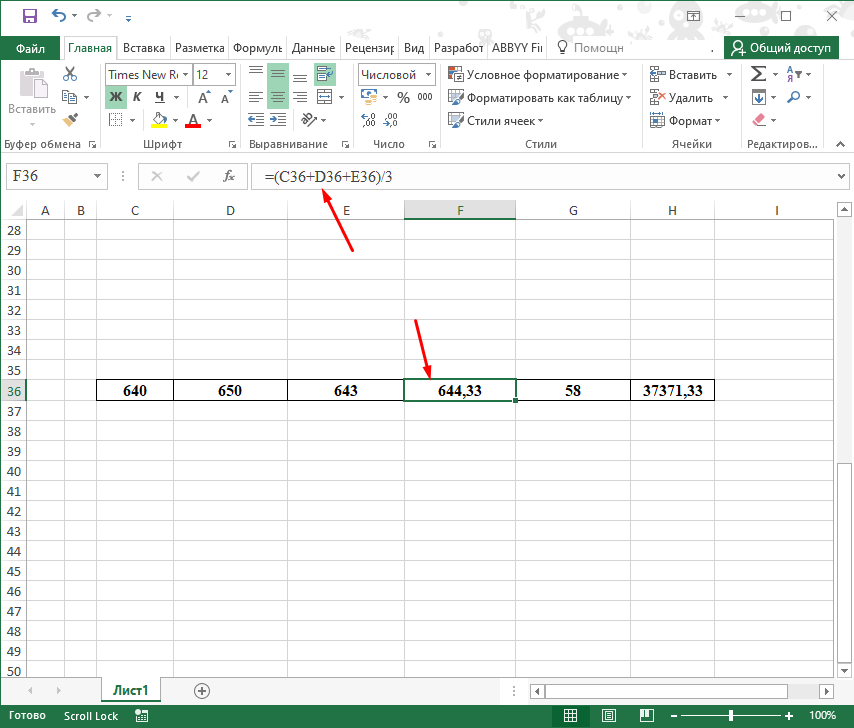
Следующим шагом нужно было получившееся среднее значение умножить на количество. В итоге результат получился такой 37371,33.
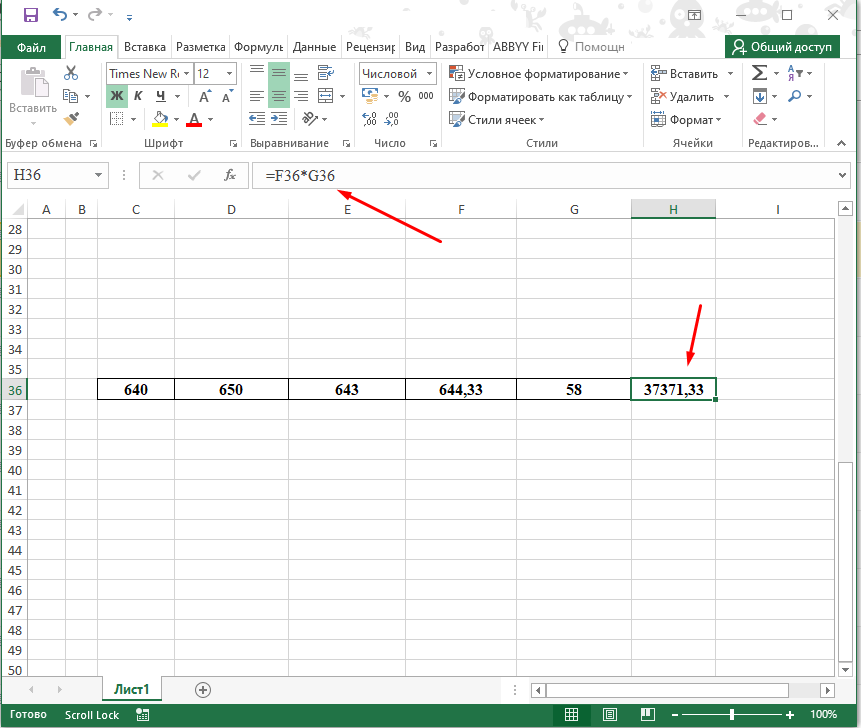
Если тоже самое посчитать на калькуляторе то результат буде другой 37371,14.
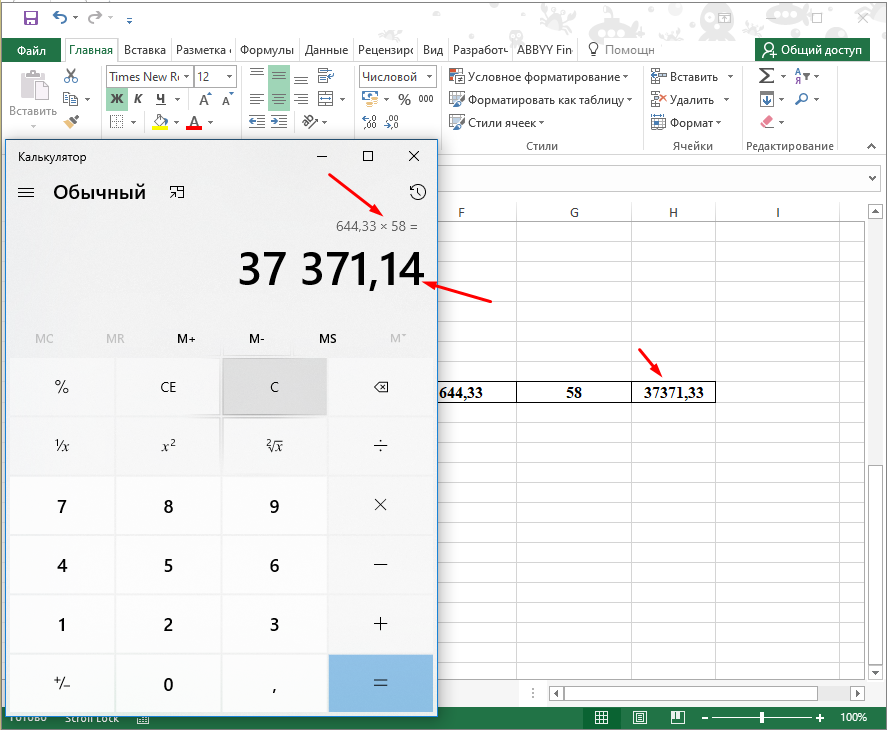
А вот если проверить первое действие то все правильно.
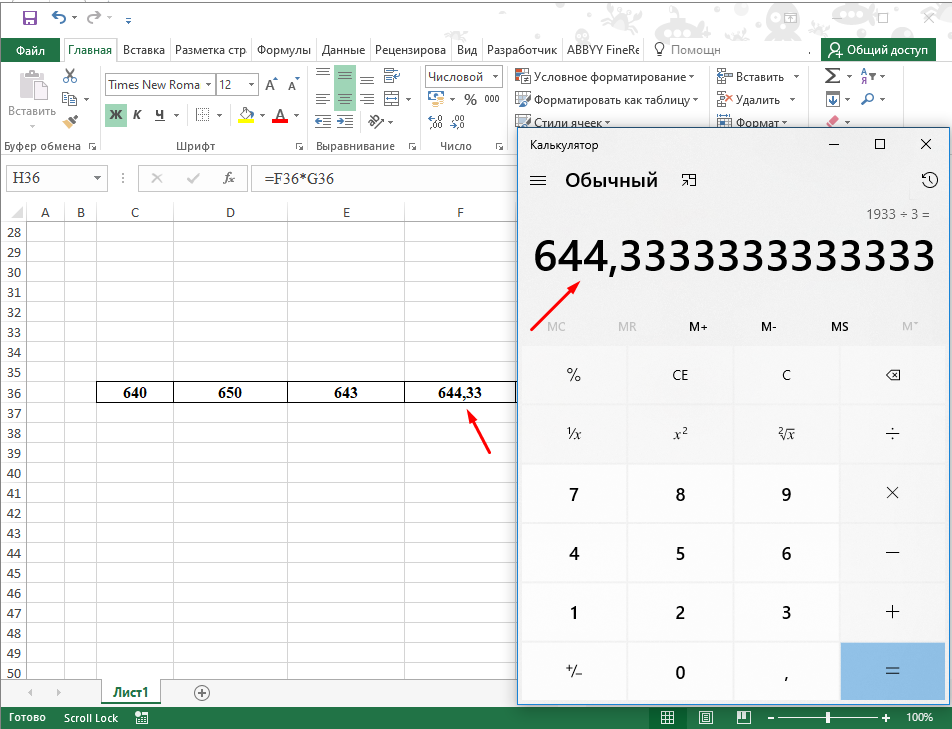
В итоге получаем что Excel не правильно производить округление числе и при умножении получаем не правильный результат.
Смотрим формат ячейки где расположена первая формула, в ней указано 2 десятичных знака после запятой. А по факту умножение происходить не на 644,33 а на 644,33333 в итоге и получается не правильный результат. Excel не производить правильного округления а просто отображает указанное количество знаков после запятой, а умножение делает на изначально получившееся число т.е на 644,33333.
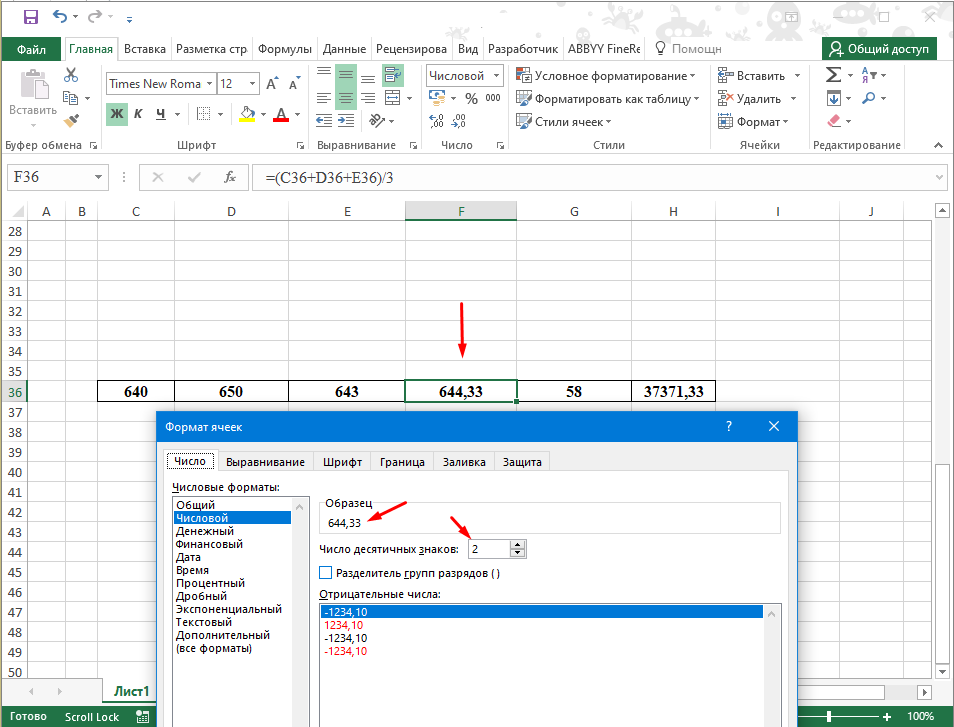
Исправить ситуацию можно с помощью функции «ОКРУГЛ» она округляет числа по общепринятым правилам математики т.е. если число будет 2,155 то данная функция округлить его в большую сторону 2,16, если число будет 2,154 то в меньшие 2,15.
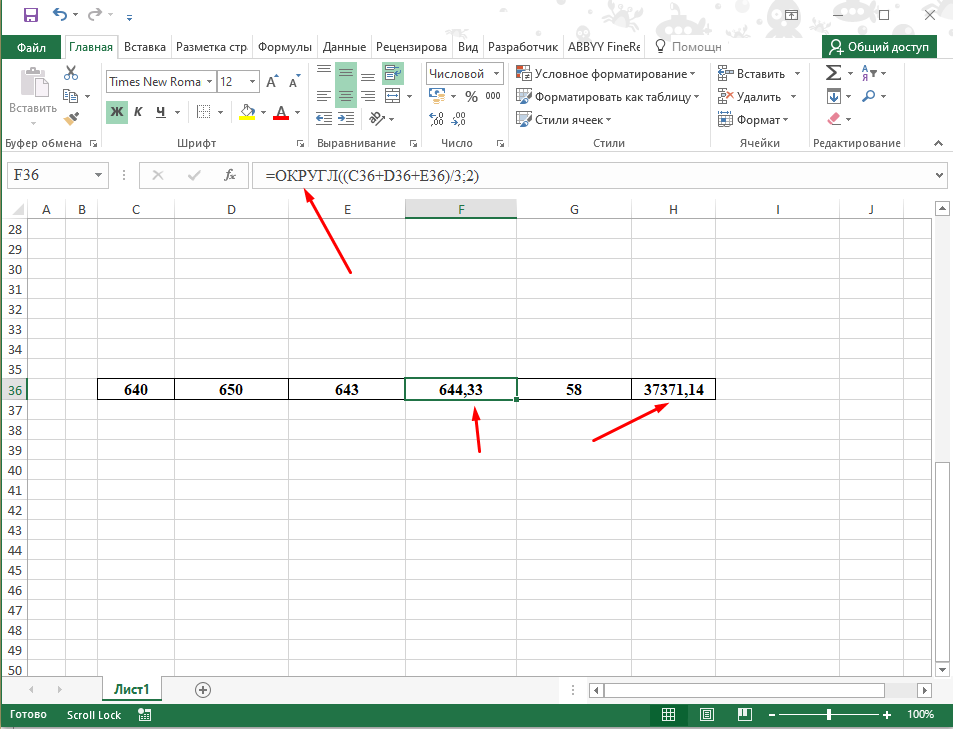
Добавив данную функцию в первую формулу получилось добиться верного результата. Вот так казалось бы в элементарных вычислениях можно получить не правильный результат.
























































